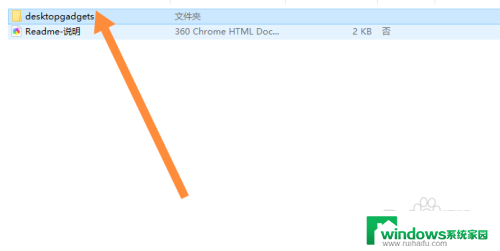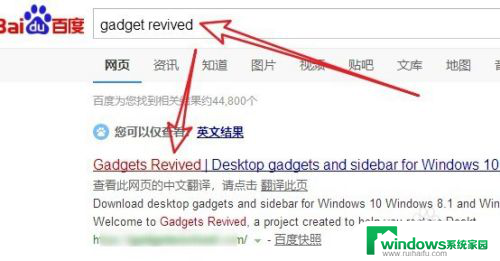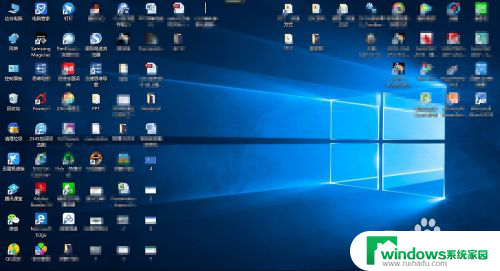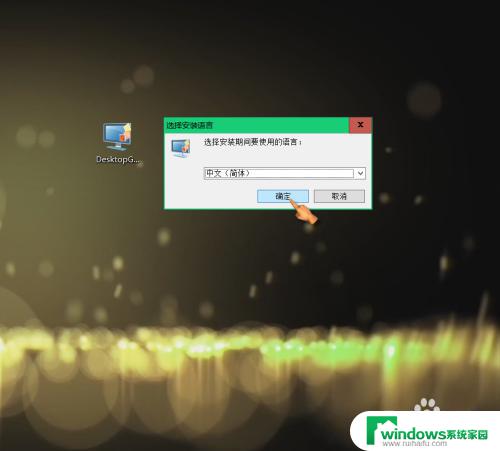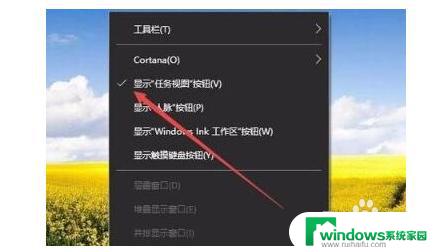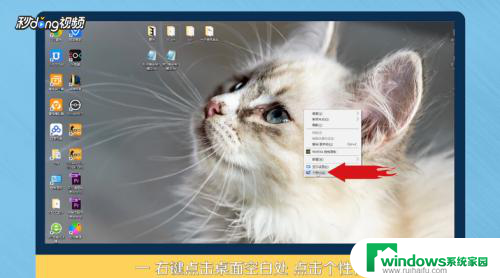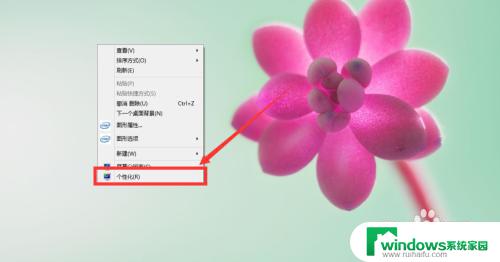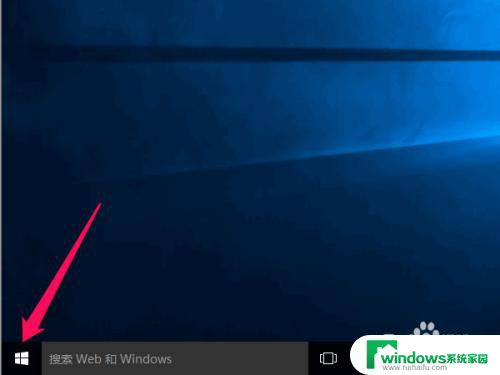win10怎样在桌面添加时钟 win10系统如何添加桌面日历小工具
更新时间:2024-05-17 11:35:15作者:xiaoliu
在日常生活中,时钟和日历是我们必不可少的工具,在Win10系统中,我们可以方便地在桌面上添加时钟和日历小工具,以便随时查看时间和日期。添加时钟只需右键点击桌面空白处,选择小工具选项,然后选择时钟即可;而添加日历小工具则需要在日期和时间设置中进行操作。这些简单的步骤让我们能够更加方便地管理时间和日程安排,提高工作和生活效率。
具体步骤:
1.网上搜索下载并安装“Desktop Gadgets Installer”工具软件。
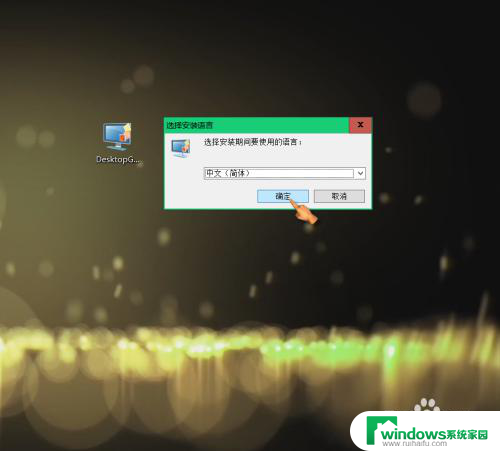
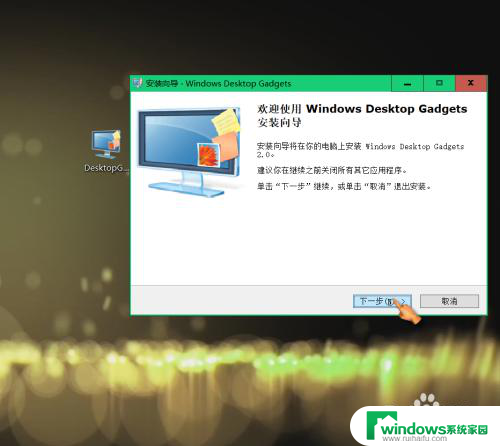
2.右键点击空白桌面,找到“小工具(G)",点击进入小工具界面。
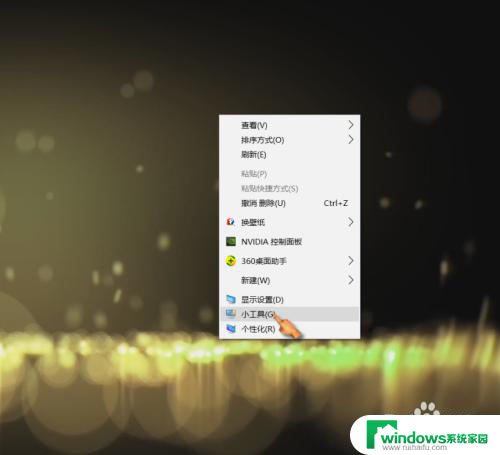
3.双击”日历“,桌面可显示日历。
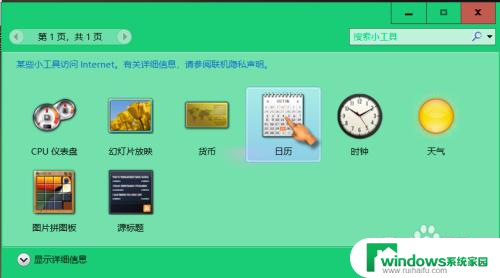
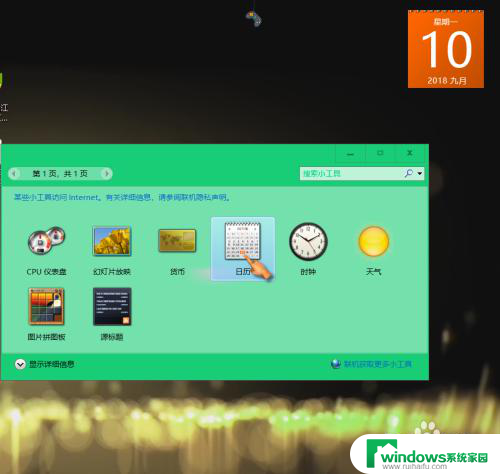
4.点击拖动日历,可自由拖动至合适位置;点击较大尺寸,可切换日历尺寸。
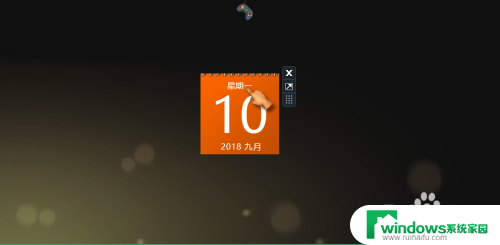
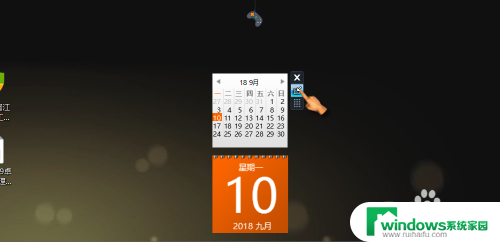
5.双击”时钟工具“,桌面可显示时间。
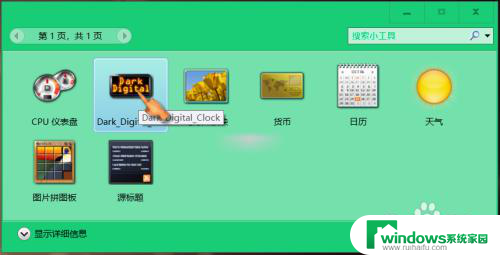
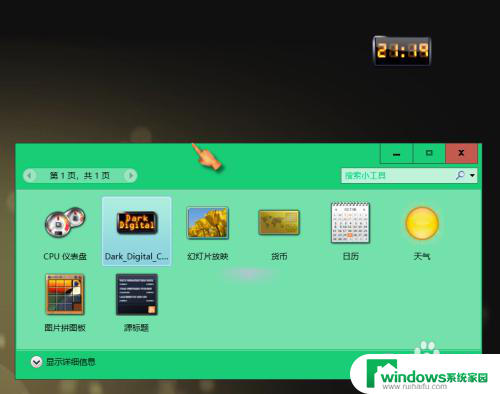
6.点击拖动时钟,可自由拖动至合适位置。
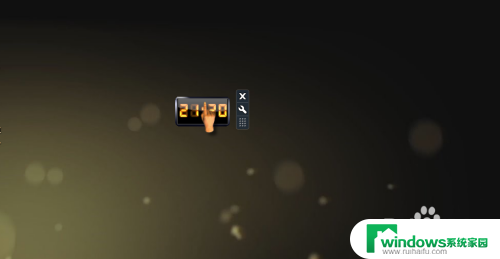
以上就是在桌面添加时钟的全部内容,如果遇到这种情况,你可以根据以上操作解决问题,非常简单快速。